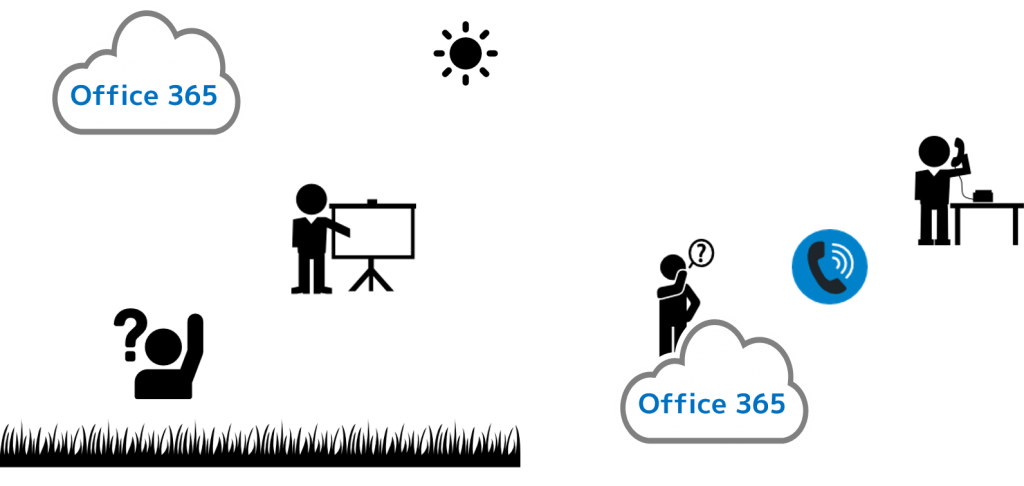当社のクラウド構築サービスは、主に「Microsoft Azure」と「Microsoft Office365」の導入をサポートしています。
当社もOffice365を導入しており、「Office365」へ移行し5年以上経過しております。
クラウドサーバ 導入・支援サービス
| Active Directory サーバ | ファイルサーバ | バックアップサーバ(BCP対策) |
Office365 導入・支援サービス
| Office 365 へメールサーバの移行 | Office365管理者トレーニング |
クラウドサーバ 導入・支援サービス

解決策としてクラウドサーバの利用がオススメです。
社内の一部サーバをクラウドサーバへ移行し、社内サーバと同じ使い勝手で運用する構成も可能です。
価格
初期導入費用は社内設置の場合は従来通り機材の購入費用が掛かります。
クラウドは機材を購入する必要がない代わりに、月額や時間単位でサービス利用料を支払います。
長く利用することを考えるとクラウドサービスの方が割高な価格になる場合が多いです。
クラウドにサーバを稼動させた場合の月額利用料
最低価格サーバ:¥1,700/月 標準価格サーバ¥30,000/月
|
最低価格サーバ
|
標準価格サーバ
|
|
|
1年
|
¥20,400
|
¥360,000
|
|
5年
|
¥102,000
|
¥1,800,000
|
※別途データ保存料、ネットワーク使用料などが掛かります。
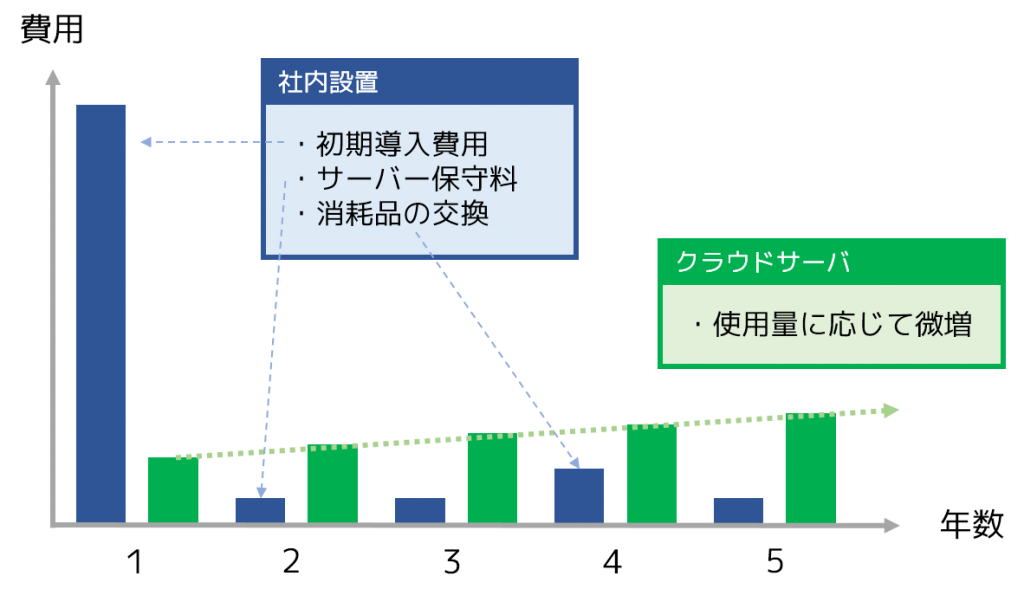
クラウドだからって安くない理由
ハードウェア障害による業務停止、サーバ保守料、消耗品代(UPSバッテリー交換)や、
月々の電気代(サーバ、エアコン)、オフィス内の設置場所分の家賃、
ハードウェア障害監視サービス料、信頼性の高いハードウェアの使用料、
IT担当者の手間賃がクラウドサービス料には含まれていると考えればけして高くない。
構成例
Active Directory サーバ
本社、支社1、支社2に設置してあるActive Directoryサーバを、本社、クラウドの2台体制へ移行。
支社の物理サーバを撤去でき、本社とクラウドサーバの2台構成のため管理負担を減らせます。
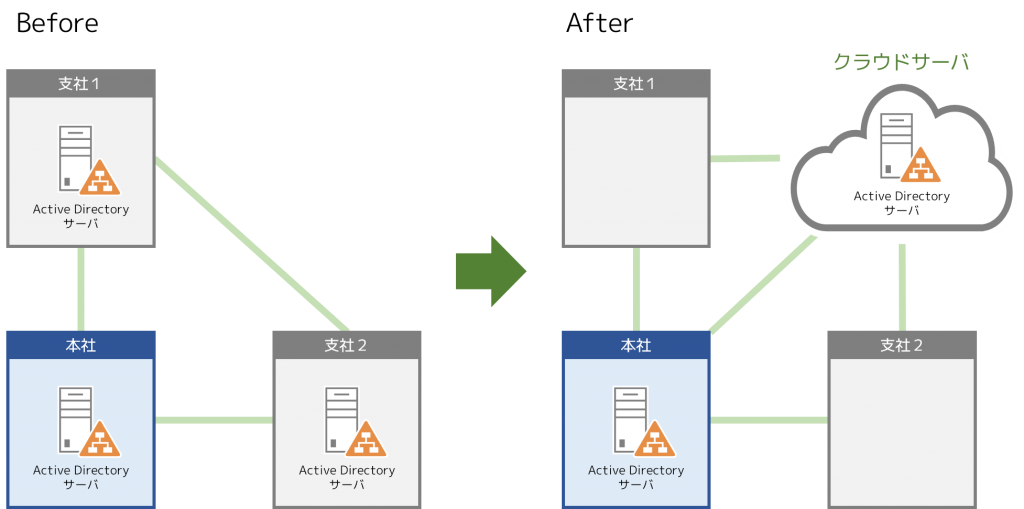
ファイルサーバ
社内にあるファイルサーバをクラウドのファイルサーバへ移行社内にあるのと同じ使い勝手のまま、
サーバーのハード障害による共有フォルダ利用停止は心配無用。
デメリットとして、社内設置よりアクセス速度が遅くなります。
また、インターネット回線の速度が不十分な場合は使えるレベルではございません。
法人用のインターネット回線への切換えも検討することになります。
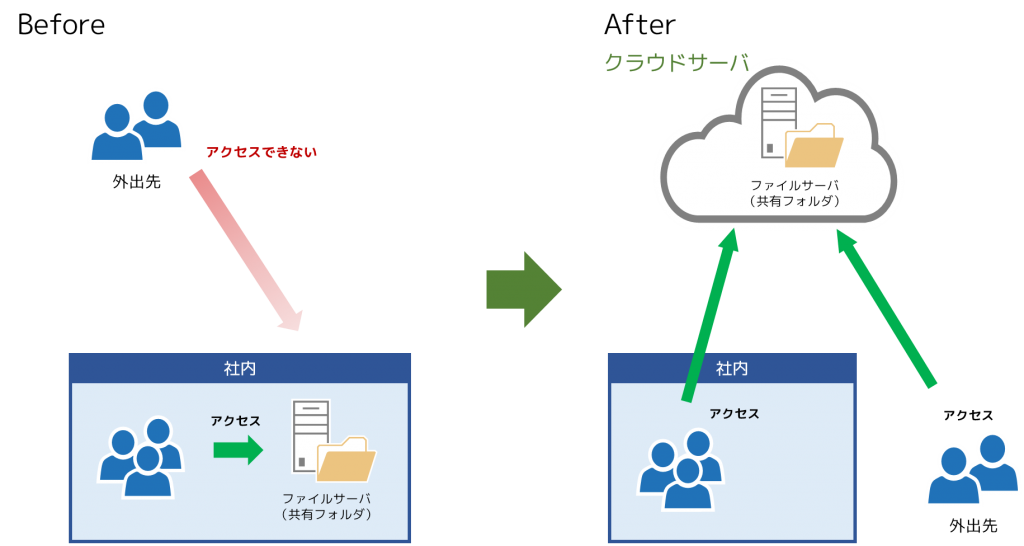
バックアップサーバ(BCP対策)
災害対策で1拠点保存されているバックアップデータを他の場所へ安全に退避バックアップサーバから、
クラウドのストレージ(HDD)へデータを転送し保管します。
保管場所に悩まされる必要はなくなり、クラウドストレージ上では3重にコピーされ保管されるため信頼性も非常に高い。
夜間を利用してデータを転送するため、インターネット回線が非力でも導入し易い。
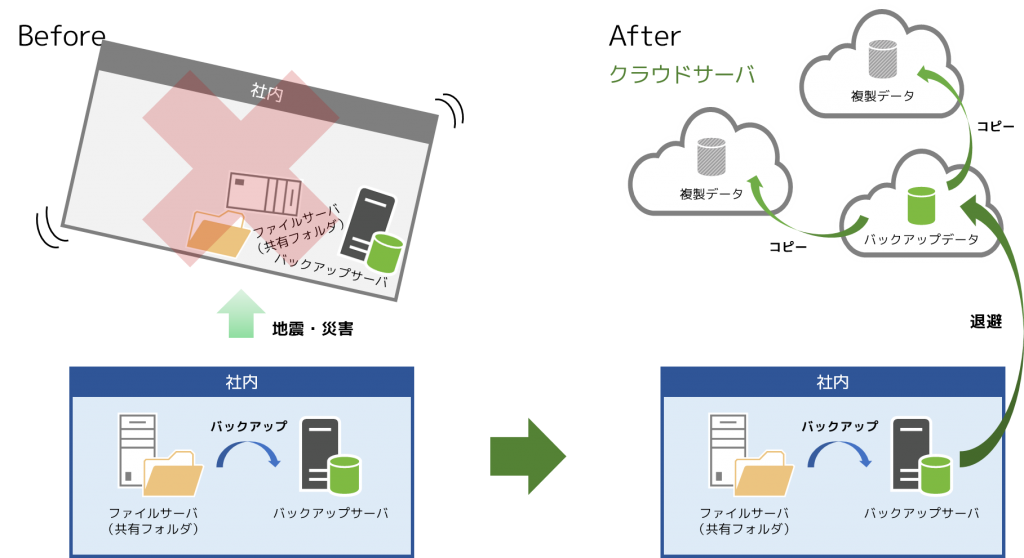
弊社の場合:
1.1TBのバックアップデータをクラウドストレージに転送・保管しBCP対策兼、ランサムウェア対策をしています。
ランニングコストは月額3,000円ほどです。年間で約36,000円。
別の場所を借りてデータ保管や、3重に複製するためにストレージを購入する思いをしたらとても安価に運用できています。
Office365 導入・支援サービス
Office365は、使い慣れたMicrosoft Office(Word , Excel …)を中心に、ビジネスで必要なメール、ファイル共有、Web会議、グループウェア機能をオールインワンで提供する、Microsoft社のクラウドサービス(SaaS)です。
その時、必要な分だけライセンスがほしい!Officeは所有したくない!といったお客様のご要望や環境に合わせて、機能を選択することができます。

価格
| 選べるプラン | Exchange Online プラン1 |
Office 365 Business Essentials |
Office 365 Business |
Office 365 Business Premium |
Office 365 Enterprise E3 |
| 年額 1ユーザ | ¥5,280 | ¥6,480 | ¥10,800 | ¥16,320 | ¥26,160 |
| メール機能 | ○ | ○ | ○ | ○ | |
| クラウドストレージ | ○ | ○ | ○ | ○ | |
| オンライン会議 | ○ | ○ | ○ | ○ | |
| オンライン版Office | ○ | ○ | ○ | ○ | |
| 普段のOffice | ○ | ○ | ○ | ||
| Accessも使える | ○ |
オンライン版Office ・・・ WEBブラウザで使えるWord、Excel、PowerPoint
閲覧・編集共に可能ですが、編集は動作が重く操作がしづらいため、軽微な修正が可能程度とお考え下さい。
普段のOffice ・・・ パッケージ、プリインストール版と同じいつものOfficeをパソコンにインストール可能
Word、Excel、PowerPoint、Outlook、Publisher、Onenote
Office については、常に最新版のOfficeを利用可能です。ですので、サポート期限切れで買い替えを検討する必要はなくなります。
導入・支援例
Office 365 へメールサーバの移行
メールアドレスのドメイン名(@xxxxx.co.jp)を、レンタルメールサーバ から Office 365 へ登録し直し。
個人のメールアドレスや、グループメールアドレスを Office 365 に新規作成し、メールアドレスを引継ぎます。
パソコンでメールを受信しているメーラー(Outlook、Thunderbird)の設定変更。
Office 365 の迷惑メールフィルタが非常に強力なため、スパムメール削減、ウィルス・ランサムウェア対策としても有効。
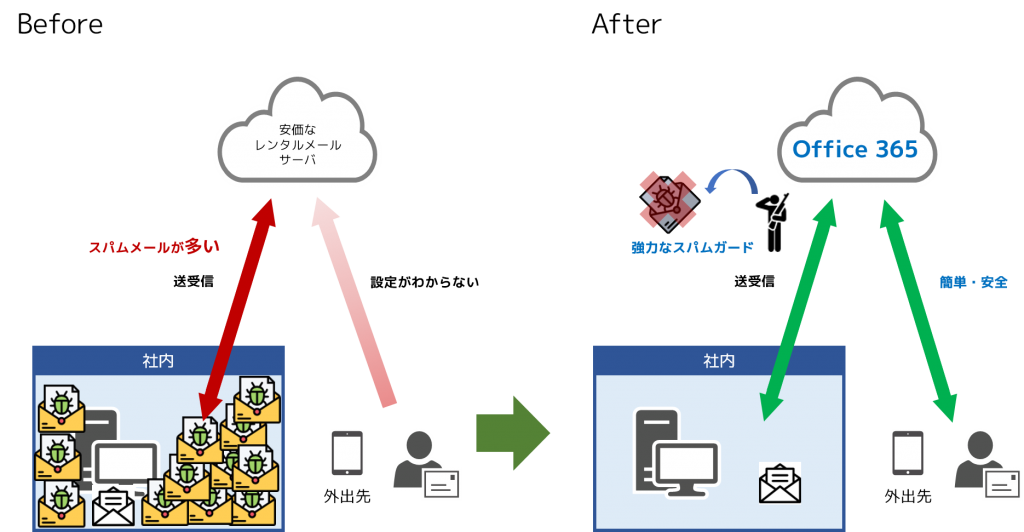
Office 365管理者トレーニング
導入後、Office 365の基本的な運用方法を管理者様へご案内しております。
- ユーザの作成・管理
- メーラー(Outlookなど)の設定方法
- WEBブラウザからも見れるメールの確認方法
- 迷惑メールのフィルタリングルール作成方法
- Officeのライセンス管理方法
- オンラインストレージの利用方法など
弊社のOffice 365運用ノウハウをお伝えしております。
導入後も引き続きサポートが必要な場合は、「運用サポート」サービスも提供しております。
個別運用マニュアルが必要な場合は内容をご相談の上、別途作成費用を頂いております。